维护窗口提供了计划外维护System Center 2012 R2的可能。在维护窗口所约定的时间内,可以独自对Hyper-V主机进行一些基础维护,如打补丁,关机更换硬件等操作。对于处于维护窗口的Hyper-V主机,SCVMM2012 R2不对其进行监视。同时相应的操作也不会在处于维护窗口中的Hyper-V主机进行。包括本章介绍的动态优化和电源优化,也需要在维护窗之外运行。
第1步,在”设置”对话框,点击”维护窗口”后,于顶部工具栏点击”创建维护窗口”,如图27- 1所示。
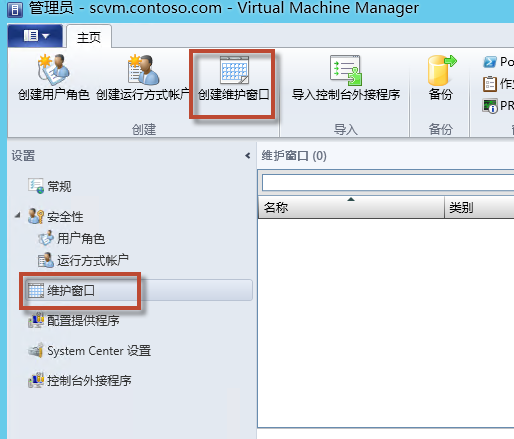
图27- 1准备创建维护窗口
第2步,在弹出的新建维护窗口中,依次输入维护窗口所需的相关信息,包括名称、描述、开始时间、持续时间、重复方式等,如图27- 2所示。本例的示范即指自2014年开始,每周的周六和周日凌晨0:15开始,持续一个小时的时间,将特定Hyper-V主机置于维护窗口。
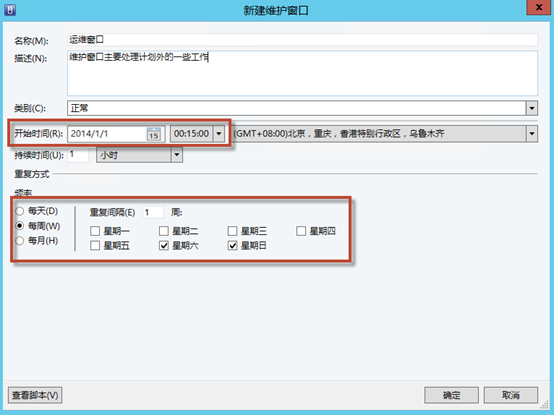
图27- 2配置维护窗口信息
第3步,完成以上配置后,配置窗口依然无法使用,配置窗口属于一个容器,还需要设置哪些Hyper-V主机允许放置在该维护窗口。在”VM和服务”窗格下,双击Hyper-V主机查看其属性,于维护窗口对话框,添加合适的维护窗口,如图27- 3所示。除了Hyper-V主机以外,还可以针对特定的”服务”配置维护窗口。
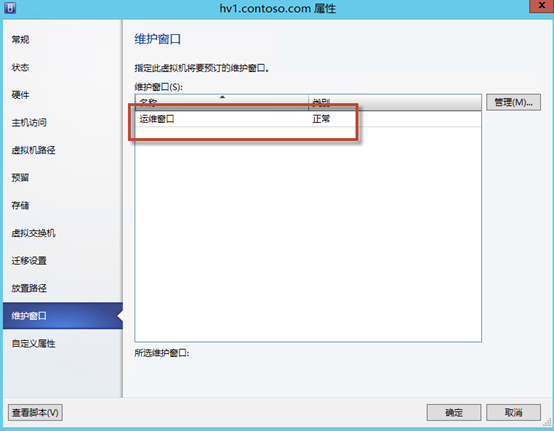
图27- 3将所需的Hyper-V主机配置合适的维护窗口属性
第4步,完成配置后,返回”设置”窗格,查看维护窗口属性,可以看到特定的维护窗口下所对应的”预订此维护窗口的计算机和服务”,如图27- 4所示。
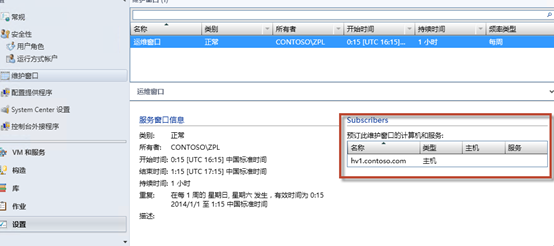
图27- 4完成维护窗口的配置
微软私有云高端顶级群【236804566】分享成就牛B之路
欢迎关注新浪微博 @肥九叔







 本文详细介绍了如何在SystemCenter2012R2中为Hyper-V主机配置维护窗口,包括创建、配置、允许主机进入维护窗口的过程,以及动态优化和电源优化的操作限制。
本文详细介绍了如何在SystemCenter2012R2中为Hyper-V主机配置维护窗口,包括创建、配置、允许主机进入维护窗口的过程,以及动态优化和电源优化的操作限制。


















 被折叠的 条评论
为什么被折叠?
被折叠的 条评论
为什么被折叠?








